
Как в презентации сделать картинку на картинку: Пошаговое руководство
Оглавление
- 1. Понятие "картинка на картинке"
- 2. Инструменты для создания эффекта
- 3. Пошаговое руководство для PowerPoint
- 4. Пошаговое руководство для Canva
- 5. Советы для эффективного использования
- 6. Альтернативные методы
- Заключение
1. Понятие "картинка на картинке"
Эффект "картинка на картинке" предполагает наложение одного изображения на другое, при этом верхнее изображение может быть частично или полностью прозрачным, чтобы нижнее оставалось видимым. Этот метод широко используется в дизайне презентаций, инфографике и маркетинговых материалах.

2. Инструменты для создания эффекта
Для реализации эффекта "картинка на картинку" можно использовать различные программы. Вот самые популярные:
- Microsoft PowerPoint: Идеален для бизнес-презентаций.
- Google Slides: Удобен для совместной работы.
- Canva: Предлагает готовые шаблоны и простоту использования.
- Adobe Photoshop/Illustrator: Подходит для более сложных дизайнерских задач.
3. Пошаговое руководство для PowerPoint
Вот как создать эффект "картинка на картинке" в PowerPoint:
- Добавьте первое изображение:
- Перейдите на слайд, где хотите разместить изображения.
- Нажмите "Вставить" > "Изображения" и выберите первое изображение.
- Добавьте второе изображение:
- Повторите шаг 1, чтобы добавить второе изображение.
- Наложите изображения:
- Перетащите второе изображение поверх первого.
- Используйте инструменты выравнивания (на вкладке "Формат"), чтобы расположить изображения как нужно.
- Настройте прозрачность:
- Выберите верхнее изображение.
- Перейдите на вкладку "Формат", найдите раздел "Стиль изображения" и выберите "Прозрачность".
- Регулируйте уровень прозрачности, чтобы нижнее изображение было видно.
- Добавьте эффекты (по желанию):
- Используйте тени, обводку или другие эффекты, чтобы улучшить визуальное восприятие.
4. Пошаговое руководство для Canva
Canva предлагает более интуитивно понятный интерфейс:
- Создайте новый дизайн:
- Выберите шаблон презентации или начните с чистого холста.
- Добавьте изображения:
- Нажмите "Загрузки" и выберите изображения из библиотеки или загрузите свои.
- Наложите изображения:
- Перетащите второе изображение поверх первого.
- Используйте инструмент "Прозрачность" (в панели справа), чтобы настроить видимость.
- Сохраните и экспортируйте:
- Нажмите "Скачать" и выберите формат (например, PNG или PDF).
5. Советы для эффективного использования
- Сохраняйте баланс: Не перегружайте слайд слишком большим количеством наложенных изображений.
- Используйте контраст: Убедитесь, что верхнее изображение не затеняет важный элемент нижнего.
- Экспериментируйте с прозрачностью: Идеальный уровень прозрачности зависит от конкретного случая.
- Тестируйте на разных устройствах: Убедитесь, что эффект выглядит хорошо на экранах разного размера.
6. Альтернативные методы
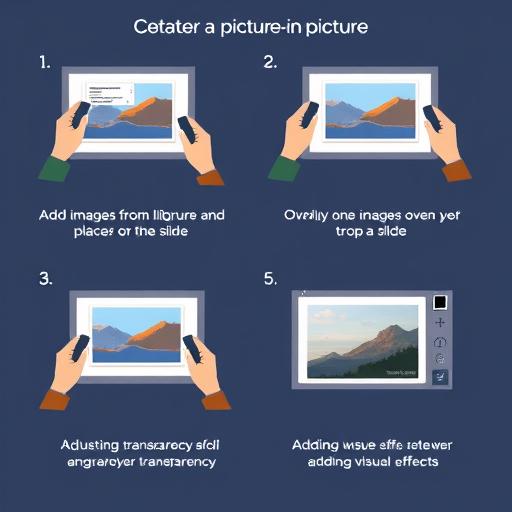
Если вы работаете с более сложными проектами, рассмотрите использование Adobe Photoshop или Illustrator. Эти программы позволяют создавать многослойные композиции с точной настройкой прозрачности, теней и других эффектов.
Заключение
Эффект "картинка на картинке" — простой, но мощный инструмент для улучшения визуальной составляющей ваших презентаций. Независимо от того, какой инструмент вы используете, ключом к успеху является внимательность к деталям и баланс между элементами. Экспериментируйте, практикуйтесь и создавайте презентации, которые запоминаются!
```htmlF.A.Q. по теме "Как в презентации сделать картинку на картинку"
Как добавить картинку на картинку в PowerPoint?
Чтобы добавить картинку на картинку в PowerPoint, вставьте первое изображение на слайд, затем добавьте второе изображение и перетащите его поверх первого. Настройте прозрачность верхнего изображения на вкладке "Формат" в разделе "Прозрачность".
Можно ли сделать картинку на картинке в Google Slides?
Да, в Google Slides можно создать эффект "картинка на картинке". Вставьте два изображения, расположите их друг над другом и используйте опцию "Прозрачность" для верхнего изображения.
Как настроить прозрачность изображения в Canva?
В Canva добавьте два изображения, перетащите одно поверх другого и используйте ползунок "Прозрачность" в правой панели инструментов, чтобы настроить видимость верхнего изображения.
Какие программы подходят для создания сложного эффекта "картинка на картинке"?
Для сложных проектов рекомендуется использовать Adobe Photoshop или Adobe Illustrator, которые позволяют создавать многослойные композиции с точной настройкой прозрачности и других эффектов.
Как избежать перегрузки слайда при наложении изображений?
Чтобы избежать перегрузки, используйте не более 2-3 наложенных изображений на одном слайде, поддерживайте контраст между изображениями и тестируйте презентацию на разных устройствах для обеспечения оптимального вида.
Можно ли сохранить презентацию с наложенными изображениями в PDF?
Да, презентацию с наложенными изображениями можно сохранить в формате PDF. В PowerPoint или Canva выберите опцию "Сохранить как PDF" при экспорте файла.
Как сделать, чтобы нижнее изображение было частично видно через верхнее?
Настройте прозрачность верхнего изображения, используя инструменты "Прозрачность" в PowerPoint, Canva или других редакторах. Это позволит нижнему изображению быть видимым через верхнее.
Какие форматы изображений лучше использовать для наложения?
Лучше использовать изображения в форматах PNG (поддерживает прозрачность) или JPEG (для фоновых изображений без прозрачности). PNG идеально подходит для верхних слоев.
Можно ли добавить текст поверх наложенных изображений?
Да, текст можно добавить поверх наложенных изображений. Вставьте текстовый блок и расположите его над изображениями, используя инструменты выравнивания и позиционирования.
Как экспортировать презентацию с наложенными изображениями в высоком качестве?
При экспорте презентации выберите формат с высокой разрешающей способностью, такой как PNG или PDF, и убедитесь, что исходные изображения имеют достаточное качество.
` улучшает юзабилити и позволяет поисковым системам индексировать содержимое. 3. **Язык** – вопросы и ответы написаны простым и понятным языком, подходящим для русскоязычной аудитории. 4. **Полезность** – ответы краткие, но информативные, что соответствует запросам пользователей.
Похожие новости

Как подключить Яндекс Плюс к Алисе: пошаговое руководство
27-08-2024, 19:16
Внешний геморрой у женщин: как распознать и что делать
12-11-2024, 20:25